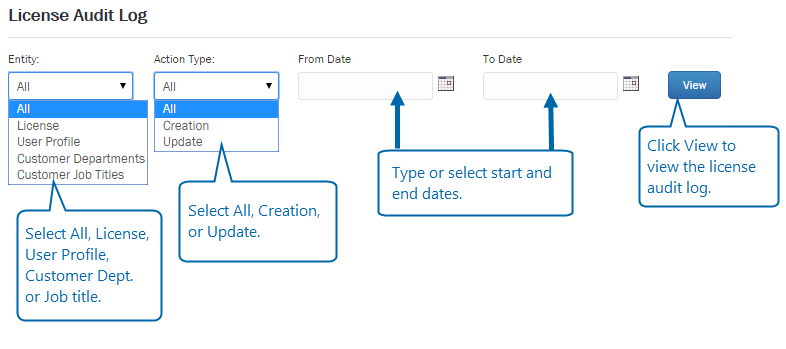Se aplica a:
- Winshuttle Foundation
Trabajar con auditorías de Winshuttle Foundation
Informes y auditorías
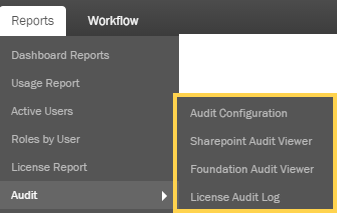
El submenú Auditoría permite cambiar la configuración de auditoría y ver la información de auditoría de SharePoint y Winshuttle Foundation.
Por ejemplo, puede:
- Cambiar los tipos de acciones que se auditan o borrar el registro de auditoría.
- Ver una traza de auditoría de las desprotecciones de documentos de SharePoint correspondientes a un usuario concreto.
- Revisar el nivel de uso del sistema de Winshuttle Foundation durante un período específico.
En esta página
- Configuración de auditorías
- Visor de auditorías de SharePoint
- Visor de auditorías de Foundation
- Registros de auditoría de licencias
Configuración de auditorías
Volver al principio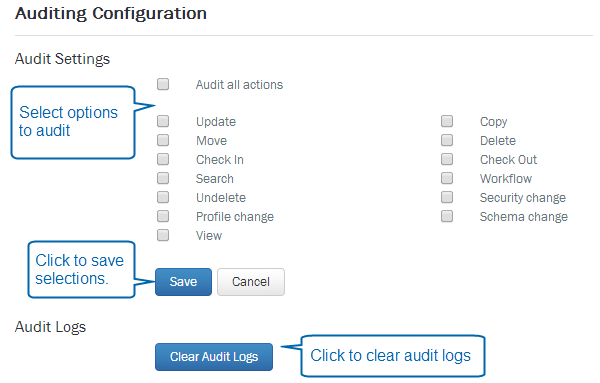
Para cambiar la configuración de auditorías:
- En la barra de menús de administración de Winshuttle Foundation, haga clic en Auditoría y, a continuación, en Configuración de auditorías.
- En Configuración de auditorías, seleccione las opciones que desee auditar.
- Haga clic en Guardar.
- Si desea borrar los registros de auditoría, haga clic en Borrar registros de auditoría.
Visor de auditorías de SharePoint
Volver al principio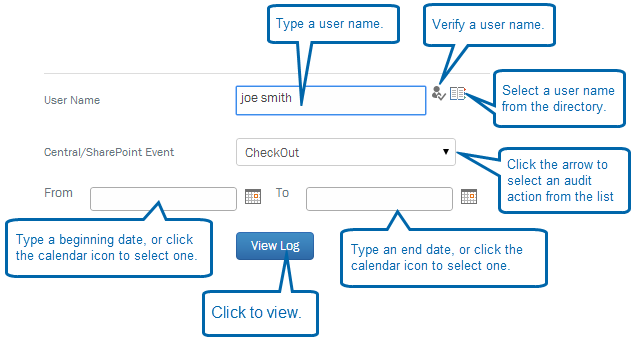
- En la barra de menús de administración de Winshuttle, haga clic en Auditoría y, a continuación, en Visor de auditorías de SharePoint.
- En la pantalla Visor de auditorías de SharePoint:
- Nombre de usuario: Escriba un nombre de usuario o haga clic en Directorio
 para seleccionar uno. Haga clic en Comprobar nombres
para seleccionar uno. Haga clic en Comprobar nombres  para verificar la selección.
para verificar la selección. - Evento de SharePoint de Central: Haga clic en la flecha y, a continuación, seleccione una acción en la lista (por ejemplo, Desproteger, Proteger, Copiar, etc.).
- Desde/Hasta: Escriba una fecha en cada campo o haga clic en Calendario
 para seleccionar una fecha.
para seleccionar una fecha.
- Nombre de usuario: Escriba un nombre de usuario o haga clic en Directorio
- Haga clic en Ver registro.
Visor de auditorías de Foundation
Volver al principio- En la barra de menús de administración de Winshuttle Foundation User Governance, haga clic en Auditoría y, a continuación, en Visor de auditorías de Foundation.
- En la pantalla Visor de auditorías de Foundation:
- Acción: Haga clic en la flecha y seleccione una acción (Directiva de Query, Credenciales de SAP, etc.).
- Desde/Hasta: Escriba una fecha en cada campo o haga clic en Calendario
 para seleccionar una fecha.
para seleccionar una fecha.
- Haga clic en View.
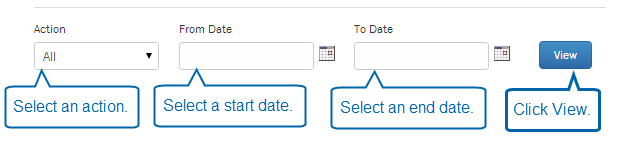
Registros de auditoría de licencias
Volver al principioCon Registro de auditoría de licencias puede ver los registros de todas las licencias que se han creado o actualizado, según la licencia, el perfil de un usuario, el departamento o el puesto.
- En Entidad, seleccione la entidad que se auditará (todo, licencia, perfil de usuario, departamento o puesto).
- En Tipo de acción, seleccione Creación (para todas las entradas de creación), Actualización (para todas las entradas de actualización) o Todo.
- En Fecha de inicio, escriba o seleccione la fecha de inicio del período de registro.
- En Fecha final, escriba o seleccione la fecha final del período de registro.
- Haga clic en Ver.